{amiable} 3D Oncyber customize interior Collectionについて
{amiable} Oncyber customize interior Collectionについて
・自己紹介(self-introduction)
はじめましてこんにちわ、”{amiable} 3D Oncyber customize interior Collection”へお立ち寄りくださり誠にありがとうございます。
フリーランスで活動しております3Dグラフィックデザイナーをさせて頂いております{amiable}と申します。
現在、仮想空間メタバースの先駆けとなります”セカンドライフ”で3Dグラフィックでのオリジナル作品を販売して生計の一部を賄っている3Dグラフィックデザイナーです。
詳しい自己紹介は、{amiable} Girls Art Collectionについてで記載しておりますので是非こちらも読んでいただけますと幸いです。
・{amiable} Oncyber customize interior Collectionとは?
現在、日本ではOncyberギャラリーがNFTアート作品を飾る場所としてもっとも普及しています。
私は3Dグラフィックデザイナーなので、興味があり皆さんのギャラリーに足を運んでみたのですが率直な感想が寂しいなぁというものでした(3Dグラフィックデザイナーから見た感想ですので皆さんのアート作品への感想ではありません)。
みんな同じ・個性がない・もっと遊べるのにもったいないというものでした(悪いという意味ではないのですが、私の乱雑な表現で不快に感じてしまったらごめんなさい)。
どういう意味かと申しますと、アートはものすごい個性的で素晴らしいのに、ROOMはすべて同じ。
まだOncyberを自分色に染めるツール(有料の部屋)など種類も少なくそして有料にするには膨大な資金が必要なのでカスタマイズが難しいフリーの二種類しかないということに気づきました。
それならば、床や天井壁も全部私が作ればいいのでは?全部入れ替えちゃえば、個性的でかつインパクトのあるオンリーワンのギャラリーが誰でも手軽に楽しめるのではないかという発想の元制作をスタートしました。
幸い、”セカンドライフ”での活動の一環で、ファンサービスの為に本店をしょっちゅうリモデルしており自分自身で建物や家具等をデザインしたりすることに慣れていた私にはそんなに難しいことではなかったのです。
その発想や経験から一発でガラッとお部屋をリノベーション出来る{amiable} 3D Oncyber customize interior CollectionのROOMの作品制作が始まりました。
Oncyberは、飾れるアート数が決まっているので無限にやりたい放題の”セカンドライフ”とは違いあまりデコレーションに3Dアイテムを充てられないのがネック。
ROOMはぽんと1作品をお部屋に飾れば一発であなたのギャラリーががらりと変えられる家具や壁・床などすべてのアイテムが含まれている作品になっています(設置が慣れるまで少し難しいですが、PCを使えば簡単に設置できます)が生まれました。
また、どんなギャラリーにも適応できる用に単品の家具もご用意しています。
そんなアイディアや思いを込めた3Dコレクションになっています(今後イーサリアムコレクション展開予定です)。
・{amiable} Oncyber customize interior Collectionのカスタマイズコレクションを使うメリットは?
 ”にありがたいことに掲載されたのです。
”にありがたいことに掲載されたのです。

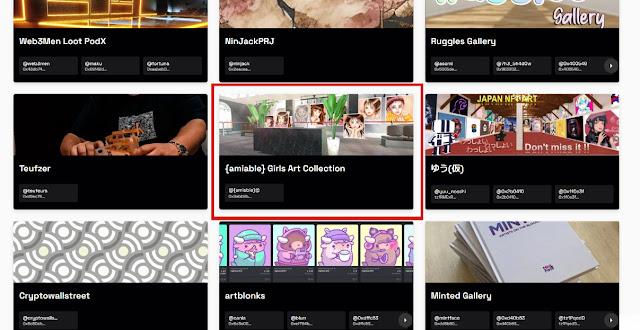


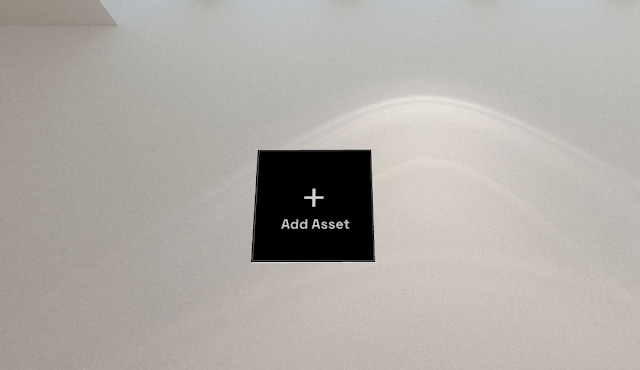





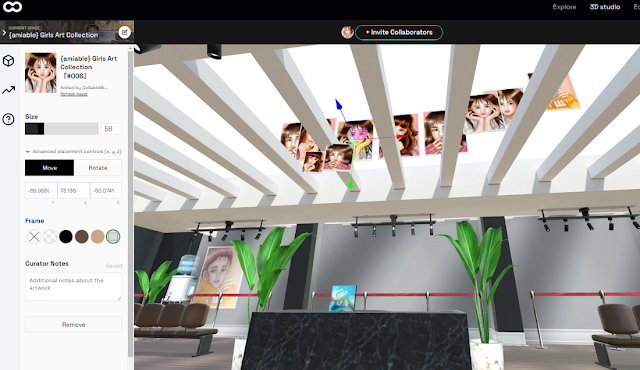


.jpg)

.jpg)

.jpg)

.jpg)





